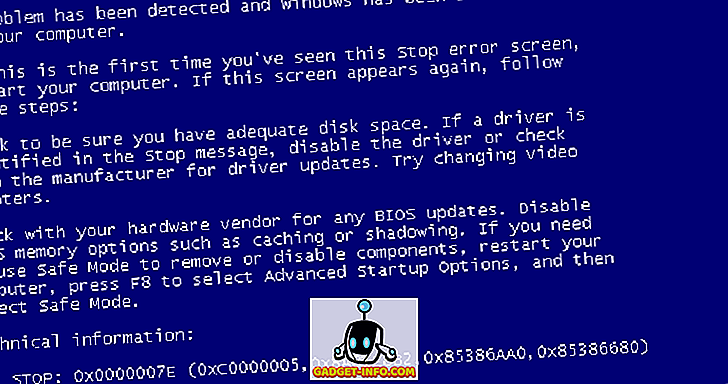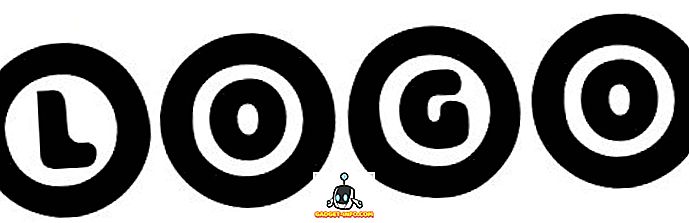Kui te ei ole perfektsionist, kelle failid on kõik hoolikalt märgistatud ja organiseeritud, on tõenäoline, et teil on vaja otsida faili vähemalt üks kord oma elus. Kui sa oled uus Linuxi kasutaja, siis võib-olla ei tea, kuidas faile Linuxis leida. Hea uudis on see, et seda on mitmeid võimalusi, mis tähendab, et igaüks saab valida neile sobiva meetodi.

Üldiselt on olemas kahte tüüpi rakendusi, mis aitavad teil faile ja kaustu Linuxis leida. Esimene neist on need, mis otsivad elus failisüsteemi iga kord. Teine tüüp on rakendused, mis loovad failide indeksi ja teevad seejärel otsinguid indeksis. Selles artiklis leiad mõlema tasakaalustatud kombinatsiooni ning saate neid vastavalt oma vajadustele kombineerida.
Kuidas otsida faile terminalist
Jah, ma tean ... sa ei ole käsurealiidese fänn. See on lahe - pidage lugemist ja saate leida rakendusi, mis on teie meelepärasemad. Kuid ärge arvake, et saate käskudest pääseda. Enamik selle loendi rakendusi on vaid graafilise liidese leidmiseks ja / või asukoha leidmiseks, nii et te kasutate neid veel ainult otse.
leida
Alustame kõige olulisema käsuga. Leia on üks peamisi Linuxi utiliite. See otsib struktuure kataloogides, mille olete seadistanud vastavalt lisatud parameetritele ("lülitid"). See näide:
find /home/username/Documents -iname “writ*” -type f
tähendab, et teete failide (failitüübi -type f ) puhul -iname ( -iname ) otsingut ja nende failinimed algavad kirjaga "writ". Nagu näete, leiavad toetused metamärgid ja neid saab kasutada ka failide leidmiseks nende laienduse järgi (näiteks „* .pdf“, et leida kõik kausta PDF-failid).

Sul on võimalik otsida -empty faile -empty suvandiga või leida faile suuruse ja muutmise aja järgi. Leia toetab regulaaravaldisi ja kui soovite failide sisu otsida, saate seda kombineerida grepiga . Lisateabe saamiseks vaadake ametlikku dokumentatsiooni (või sisestage terminali man find lihtsalt man find ).
leidke
Leidke teine lähenemine. See tugineb updateb- utiliidile, mis loob teie failide andmebaasi ja ajakohastab seda regulaarselt croni ajastamise kaudu. See võimaldab leida, millised failid on failisüsteemis praegu olemas. Samuti saate andmebaasi käsitsi uuendada, kui soovite.
Leidke saab otsida faile nime järgi ning saate oma päringus kasutada metamärke ja regulaarseid väljendeid. Näiteks:
locate -ei grub.cfg
loetleb kõik olemasolevad (-e) failid, mida nimetatakse "grub.cfg". -I valik tähistab “case-insensitive”. Kui te ei tea otsitava faili täielikku nime, tippige lihtsalt selle osa ja leidke, et kuvada kõik failid, mille sõna on nende nimega.

kus on
Sellel käsul on väga konkreetne eesmärk, nii et te ei kasuta seda tõenäoliselt iga päev. Whereis näitab teile konkreetse rakenduse allika, binaaride ja kasutusjuhendite asukohta. See tähendab, et kui sa ei leia juhuslikku tekstifaili, siis ei käi seal kus . Te kasutate seda siiski siis, kui peate kontrollima, kus GIMP või Firefox säilitavad oma konfiguratsiooni ja käivitatavad failid.

Kõiki faile loendit saate käivitada ilma kus tahes suvanditeta, või lisada nende funktsioonide jaoks lülitid (b) binääride jaoks, -b allikale ja -m käsiraamatutele).
Failihalduri kasutamine failide leidmiseks
Enamik Linuxi failihaldureid saab faile filtreerida nime järgi või teha põhilisi otsinguid. Kui teil ei ole vaja täiustatud parameetreid, on see kiire töö, mida töö teeb.
Nautilus
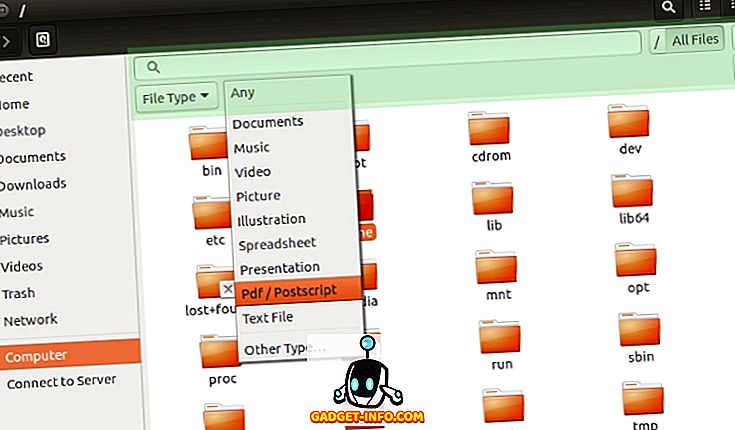
Juurdepääs otsingufunktsioonile (esiletõstetud rohelisel ekraanil), vajutades Ctrl + F või klõpsates tööriistaribal olevat suurendusklaasi ikooni. Otsing ei ole tundlik, nii et sa ei pea muretsema oma päringute kapitaliseerimise pärast. Faile saab filtreerida tüübi ja asukoha järgi, kuigi viimane on mõnevõrra piiratud, mida saate reguleerida.
delfiin
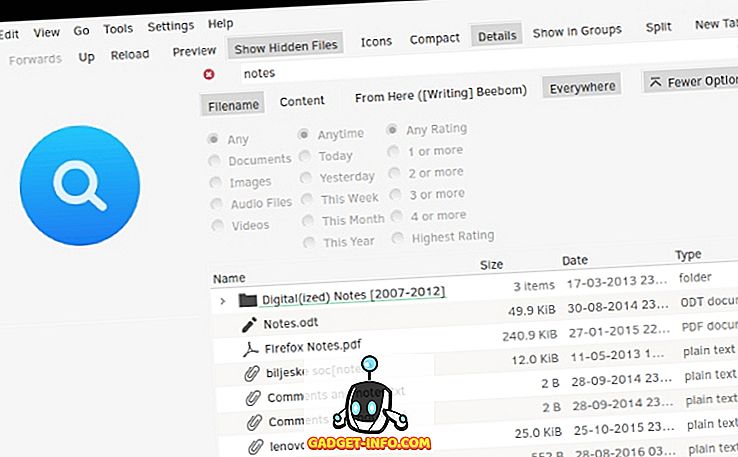
Dolphini otsing vastab samale kiirklahvile (Ctrl + F) või saate selle avada menüüst Redigeerimine. See võimaldab faile filtreerida nime, sisu ja asukoha järgi (praegune kaust või kogu failisüsteem). Kui olete aktiveerinud failide indekseerimise Baloo abil, on Dolphinil võimalik leida faile tüübi ja muutmise kuupäeva järgi.
Krusader
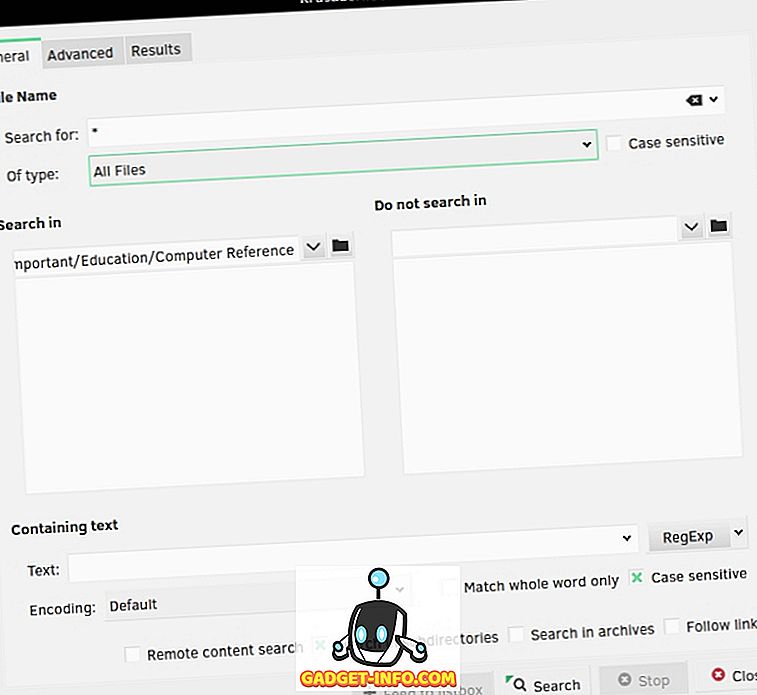
Krusader on KDE kasutajate seas populaarne Dolphini alternatiivina tänu oma rohkele täiustatud valikutele. Krusaderi failide otsingufunktsioon on kahekordne: see töötab GUI-na nii käskude leidmiseks kui ka leidmiseks .
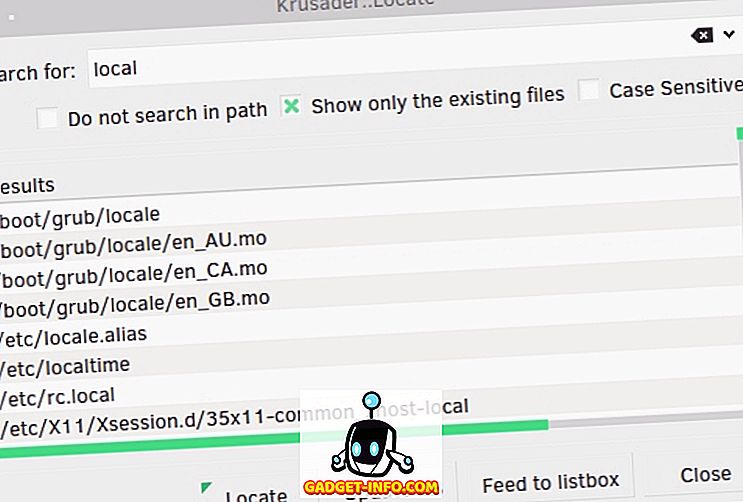
Esimene võimaldab teil muuta palju üksikasju, nagu failitüüp, kaasatud või välistatud kataloogid, suurus, omandiõigus ja failide õigused. Krusader võib otsida märksõnu failides ja isegi arhiivides (nagu ZIP ja TAR) ning saate oma päringu kohandamiseks kasutada tavalisi väljendeid. Kui te pole kunagi Krusaderit proovinud, siis on aeg anda talle võimalus.
Thunar
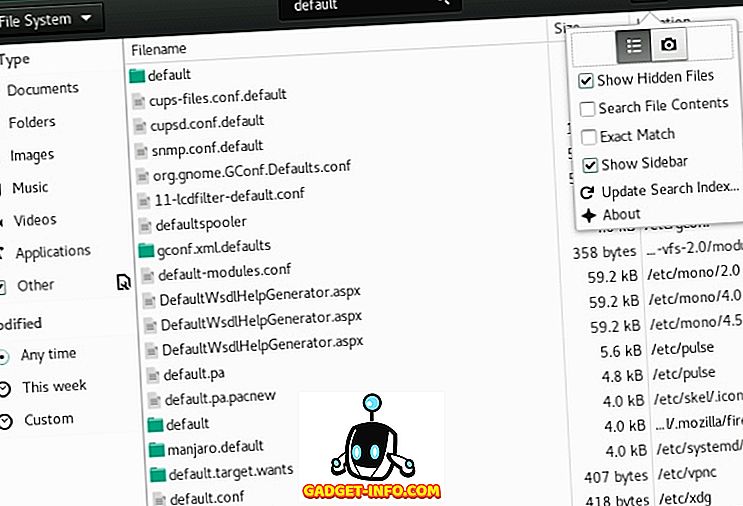
Kiire, kuid üksikasjalike tulemuste saamiseks integreerib Thunar failide otsinguvõimalusega Catfish. Faile saab filtreerida tüübi ja muutmise kuupäeva ning failide sisu ja nende nimede järgi. Säga toetab fuzzy (mittetäielik) failinime sobitamist, nii et sa ei pea teadma otsitava faili täpset nime.
Kuidas otsida faile käivitusseadmetega
Rakendajaid kasutatakse tavaliselt ka rakenduste käivitamiseks. Võite neid kasutada ka failide leidmiseks, lubades erinevaid pluginaid. Nad on kiire ja praktiline - alustate lihtsalt kirjutamist ja tulemused ilmuvad kohe üles. Linuxi jaoks on palju käivitajaid; keskendume vaid mõnedele näidetele.
Kupfer
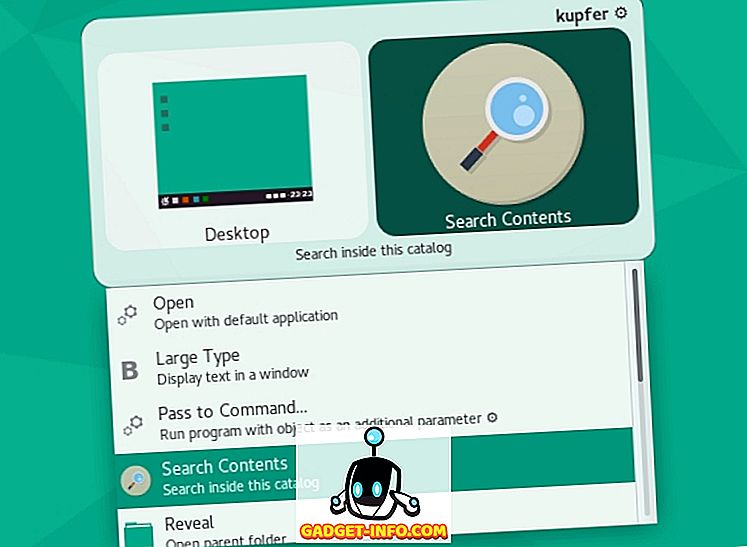
Kupfer on lihtne käivitaja, mis on saadaval Debiani, Ubuntu, Fedora ja Arch Linuxi hoidlates. Sellega kaasneb hulk pluginaid, mis võimaldavad leida faile asukoha määramise käsuga ning luua oma kataloogitud kataloogide kataloogi.
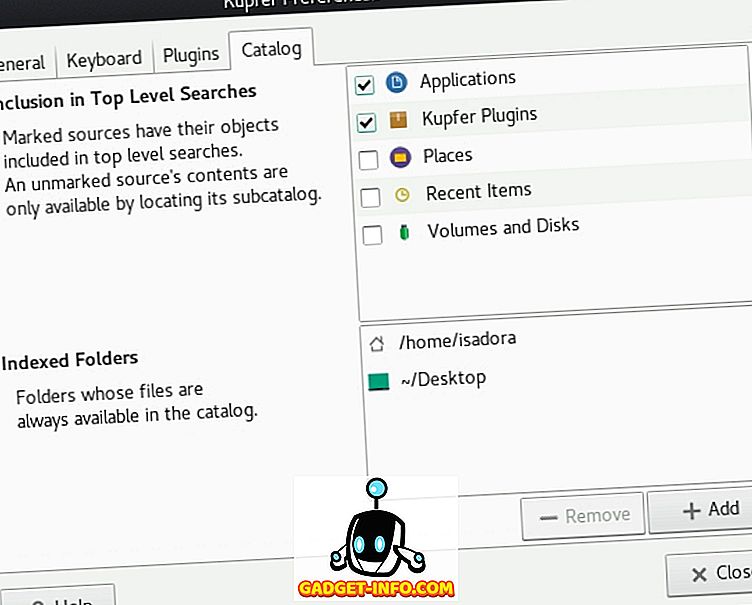
Kupfer on tegevuspõhine käivitaja. Pärast otsingusõna sisestamist loetleb Kupfer toimingud, mida saate tulemustega teha. Need sõltuvad lubatud pluginatest ja neid saab aktiveerida rippmenüüst valides.
KRunner
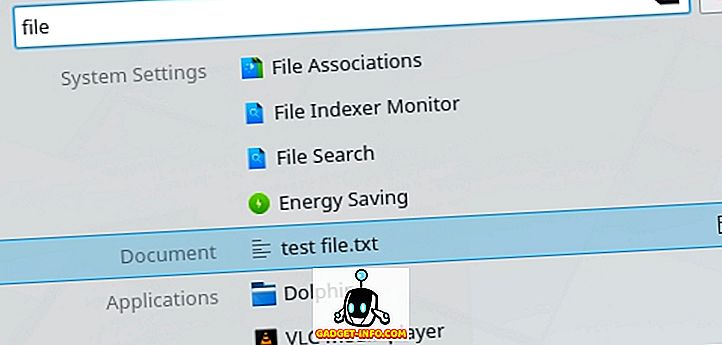
KRunner on vaikimisi KDE käivitaja, mida saab seadistada süsteemi seadistustes - Plasmaotsingu dialoogis.

Sarnaselt Kupferiga toetab see arvukaid pluginaid, mis aitavad teil mitte ainult faile leida, vaid suhtlevad ka teiste Linuxi rakenduste ja Plasma töölaua keskkonna osadega. KRunner saab otsida YouTube'i ja Wikipediat, näidata oma viimaseid dokumente, leida faile tüübi järgi ja palju muud.
Albert
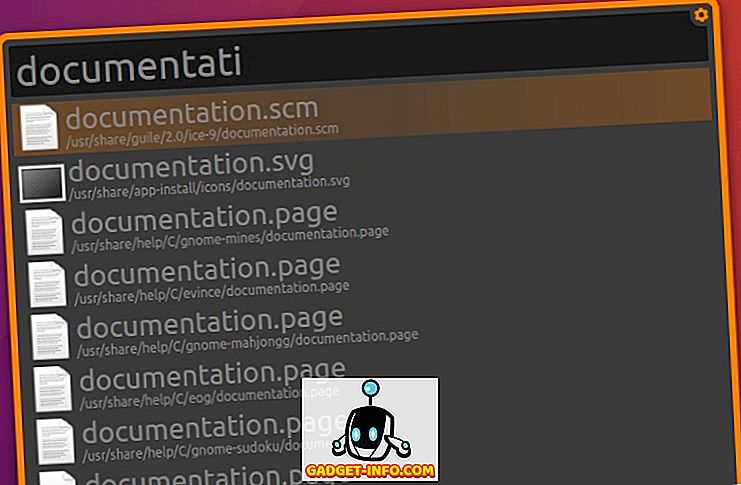
Albert on inspireeritud Alfredi käivitusprogrammist OS X-le. Kuigi see tundub lihtne, on Albertil palju võimalusi mängida. See on ka - sa arvasid seda - pluginad, kus “Files” on siin kõige olulisemad.
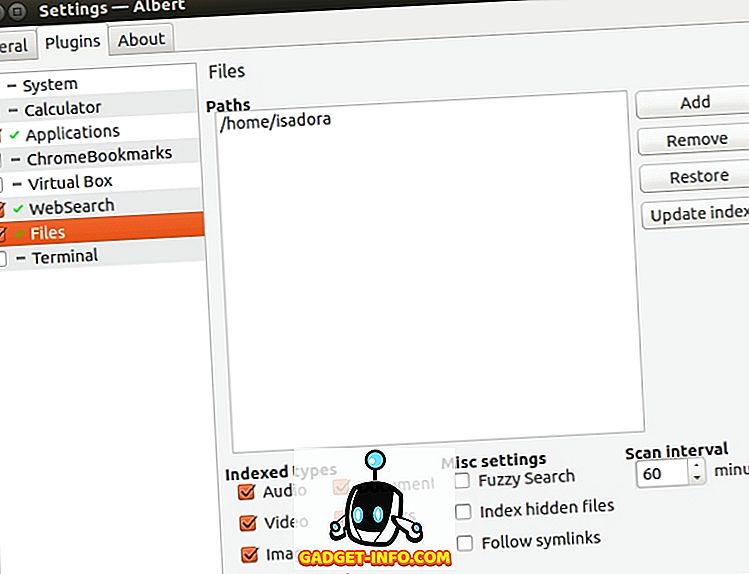
See plugin võimaldab teil luua kataloogide kataloogi, mida Albert jälgib ja tugineb. Saate lubada fuzzy (mittetäieliku) sobitamise ja valida, milliseid faile tuleks indekseerida. Failide leidmiseks käivitage lihtsalt Albert, vajutades määratud klaviatuuri otseteed ja alustage oma päringute kirjutamist.
Mutate
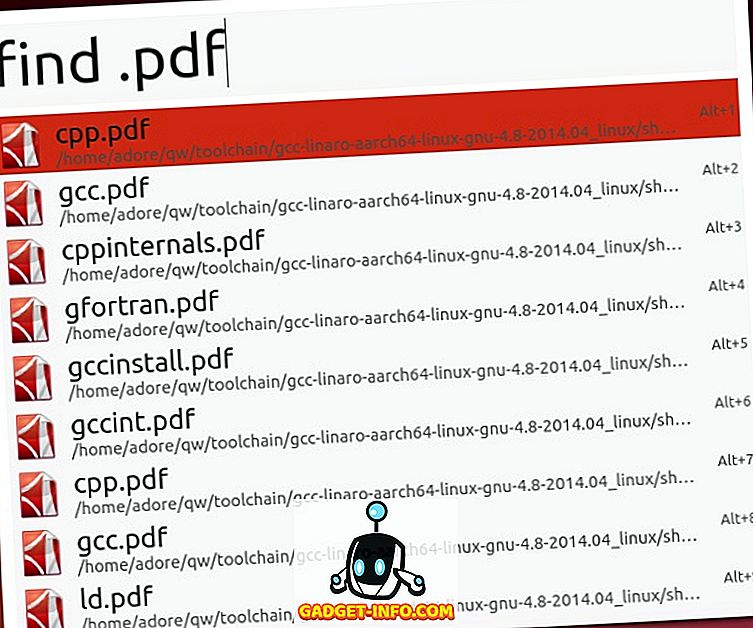
Teine Alfredi inspireeritud käivitaja Linuxile, Mutate'il ei ole nii palju võimalusi kui Albert. Sellegipoolest on sellel mitu otsingutüüpi, sealhulgas failide otsing. Saate otsida faile nime ja faililaiendi järgi. Dialoogi Eelistused on mõnevõrra ebatavaline, sest see näitab, milliseid skripte Mutate kasutab, kuid ei luba teil palju erinevaid märksõnu ja kiirklahve seadistada.
Failide otsimine spetsiaalsete Linuxi rakendustega
Seni oleme kaetud enamasti lihtsaid failide otsingu lahendusi. Nad sobivad igapäevaste otsingute jaoks, kuid mitte nii kasulikud, kui tegemist on keerukate päringute ja failide sisu otsinguga. Kui vajate midagi võimsamat, kaaluge järgmisi soovitusi.
GNOME failide otsimine
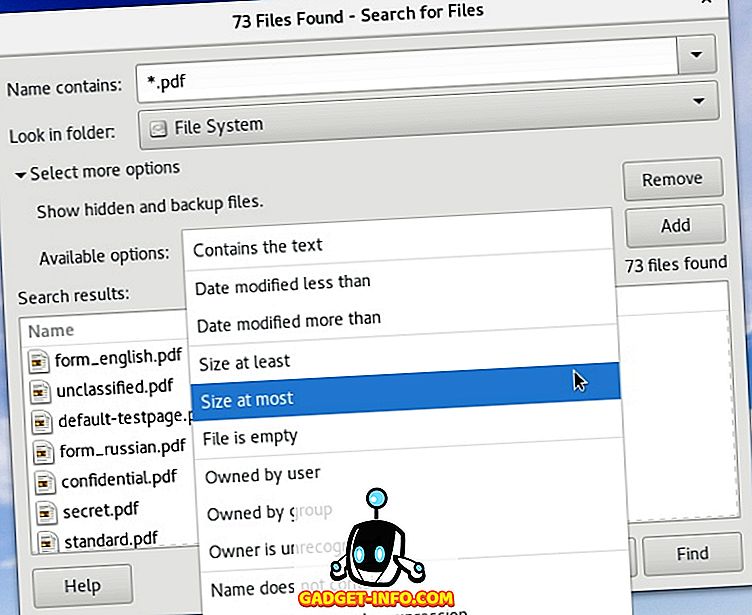
Kui GNOME'i otsing ei ole teie levitusse installitud, otsige hoidlasse gnome-search-tool paketti. GNOME'i otsingu toiteks on käskude leidmine, leidmine ja grep, ning toetab nii metamärke kui ka osalist failinime sobitamist. Võite kombineerida mitmeid otsinguvõimalusi, valides need rippmenüüst ja klõpsates nuppu „Lisa“.
KFind
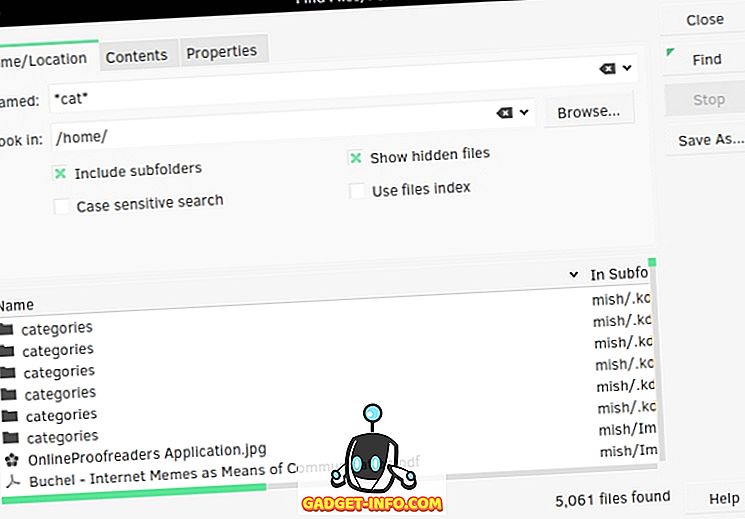
KFind on GNOME Searchi KDE ekvivalent, millel on mõned lisavõimalused. See võib otsida failinimesid või failide sisu ning kui olete oma indeksis KDE süsteemis failide indekseerimise lubanud, võib see protsessi kiirendada. Valikud on jagatud vahekaartideks ja viimane vahekaart („Atribuudid”) võimaldab leida faile suuruse, muutmise kuupäeva ja omandiõiguse järgi. Lisaks regulaaravaldistele ja metamärkidele toetab KFind küsimustikku kui päringut ühe tähemärgi stand-inena. Näiteks, otsides “no? Es”, leitakse faile nimega „ninad“, „märkmed”, „sõlmed” jne.
Unity Dash
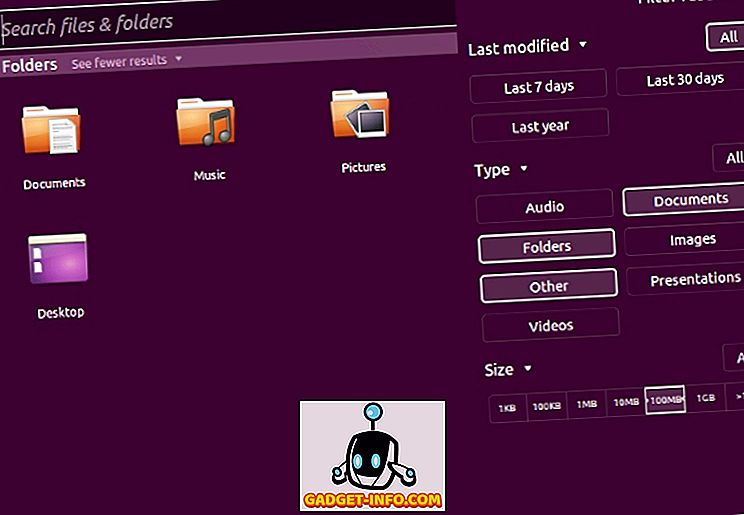
Unity töölauale ustavad Ubuntu kasutajad tunnevad Dashit. Unity Dash suudab leida faile ja kaustu vastavalt mitmele parameetrile (failinimi, muutmise kuupäev, faili tüüp, suurus). Oma funktsionaalsuse laiendamiseks saate installida erinevaid Unity Scopesi ja objektiivi. Nad integreerivad välised teenused Dashi, mis võimaldab otsida teie brauseri järjehoidjaid, Google'i dokumentide faile, veebiajalugu ja palju muud.
OtsingMonkey
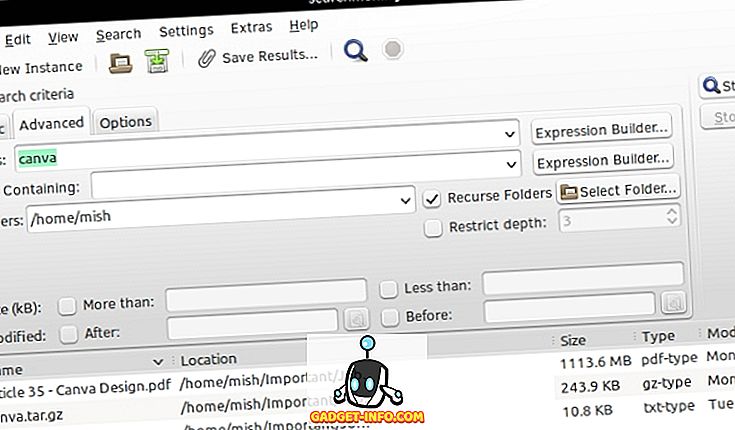
SearchMonkey on suhteliselt vana, kuid siiski täiesti funktsionaalne töölauaotsing. Regulaaravaldised on selle põhirõhk ja sellel on tööriist, mis aitab teil neid luua. SearchMonkey toetab kõiki olulisi otsinguparameetreid (failinimed, muutmise kuupäev, suurus ja faili sisu), samuti võimalust piirata rekursiivset otsingusügavust valitud kaustade arvuga.
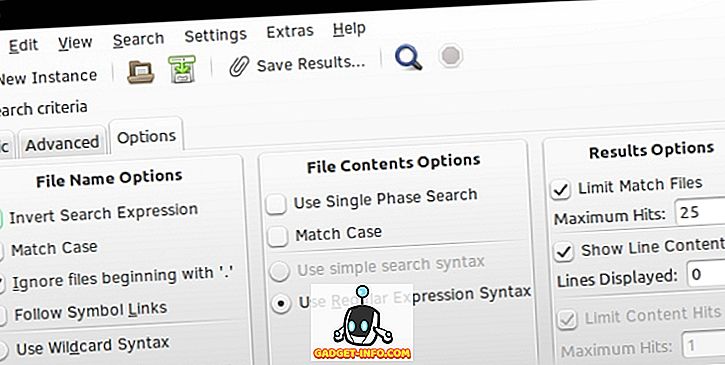
Samuti saate otsingutulemusi salvestada CSV-failina ja piirata iga päringu tulemuste hulka.
DocFetcher
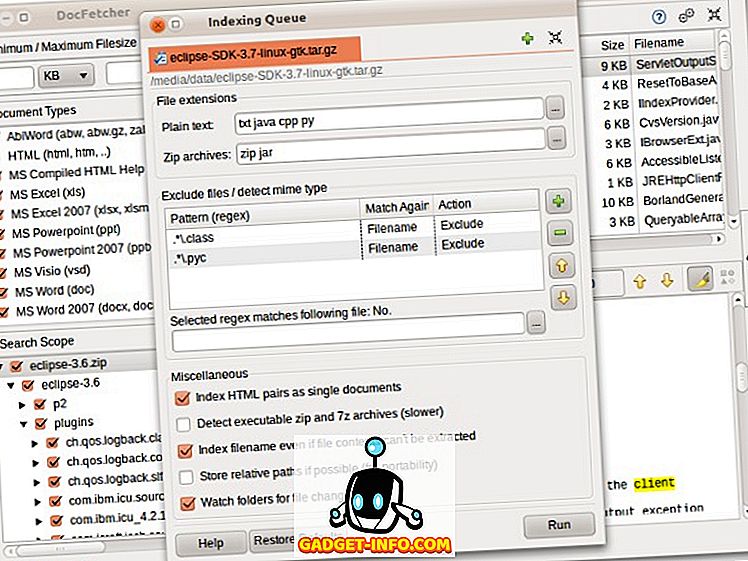
DocFetcher on töölaua otsingumootor inimestele, kes vajavad sageli failinimede otsimist ainult failinimede asemel. Mõtle teadlasi, üliõpilasi ja teisi kasutajaid, kes töötavad suurte tekstipõhiste failide kogudega. DocFetcher ehitab kõigepealt valitud failide ja kaustade andmebaasi. Seda andmebaasi uuendatakse automaatselt, kui DocFetcher tuvastab failide muutmise.
Failide otsimisel saate neid filtreerida tüübi ja suuruse järgi või kasutada korrapäraseid väljendeid peeneteraliste päringute jaoks. DocFetcher saab otsida PDF-, EPUB-, HTML-, RTF- ja Office-failides, samuti arhiivifailides (ZIP, TAR, 7z…) ja isegi Outlooki kirjades.
Üks suur asi DocFetcheri puhul on see, et sellel on kaasaskantav versioon, nii et saate oma andmebaasi ja rakendust kanda USB-mälupulgale ning kasutada seda kõikjal.
Recoll
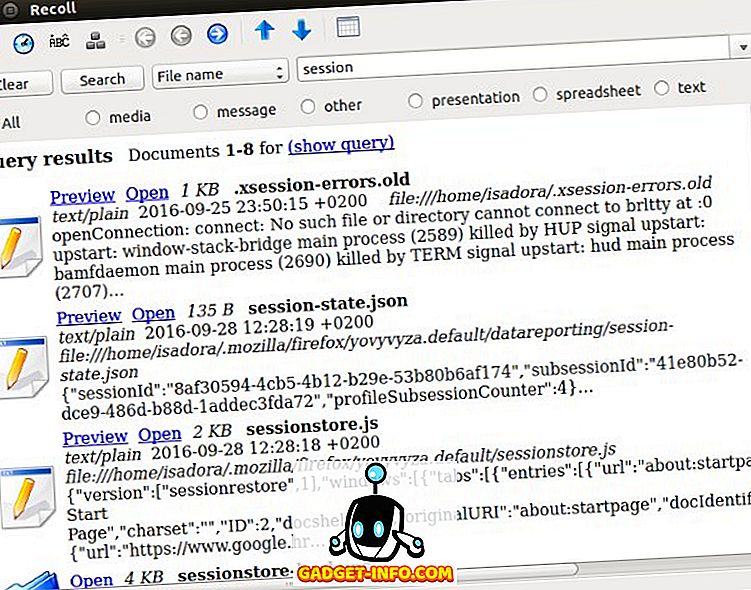
Recoll on ilmselt kõige võimsam töölaua otsingumootor Linuxile. See on sarnane DocFetcheriga: kasutate seda faili sisu otsimiseks. Esmakordsel käivitamisel palutakse teil luua failide register. Saate valida, millised kataloogid ja failitüübid indekseeritakse, ja piirata failide suurust. Recoll määrab seejärel värskenduste ajakava nii, et indeks oleks alati sünkroniseeritud tegelike failidega. Soovi korral saate luua mitu failide indeksit ja otsida faile ainult ühes või kõigis neist.
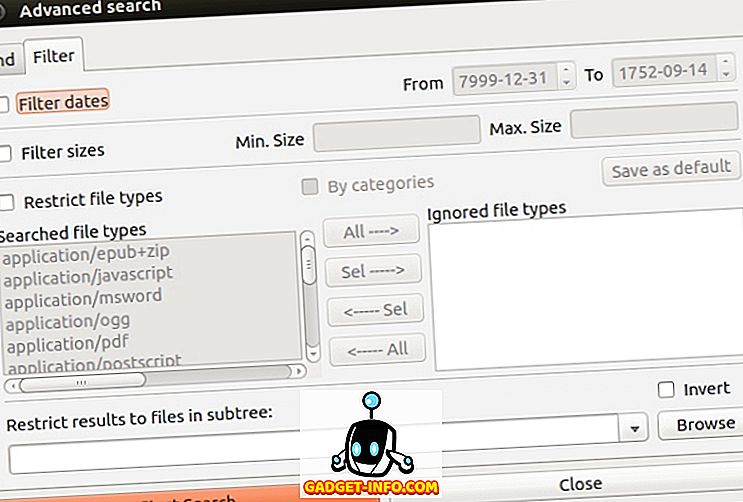
Faile saab otsida nime järgi või otsida märksõnu failides. Recoll võimaldab filtreerida tulemusi mitme kriteeriumi alusel. Samuti võib see näidata seotud või sarnaseid faile, otsida fraase failides ja tunnustada sõna vorme tänu toe toetamisele. See tähendab, et saate otsida “tööd” ja tulemused sisaldavad faile, mis sisaldavad “töötavat”, “töötanud”, “töötajaid”…
Toetatavad failivormingud hõlmavad tavapäraseid tekstifaile, logisid, kasutajalehti, HTML, PDF, CHM, RTF, DJVU ja EPUB faile, Libre ja Microsoft Office'i faile (sh Exceli ja Powerpointi dokumente), TAR, RAR, 7z ja ZIP arhiive. Pange tähele, et mõnele neist võib olla vaja väliseid raamatukogusid või abiteenuseid.
Kuna enamik failide otsinguvahendeid toetavad samu valikuid, on nende valimine suures osas mugavuse küsimus või otsustamine, mis sobib kõige paremini teie tavalise töövoo jaoks. See nimekiri võib tunduda pikk, kuid Linuxi jaoks on rohkem failide otsimise utiliite. Me mainime ANGRYsearch-i, uut projekti, mis püüab olla kiireim otsinguvahend. Aga sina ise? Kas teate teisi rakendusi failide leidmiseks Linuxis? Mida sa kasutad - ja kas te võite jagada mõningaid nõuandeid? Anna meile teada oma kommentaarides.
Pildikrediidid : Mutate ekraanipilt, DocFetcheri ekraanipilt